SharePoint ワークフローは、さまざまなビジネス プロセス (署名、フィードバック、または計画やドキュメントの承認の収集から、日常的な手続きの現在の状態のトラッキングまで) を効率化および自動化するプログラム済みのミニアプリケーションです。 SharePoint ワークフローは、時間と労力を節約して、定期的に実行するタスクの一貫性と効率を確保するように設計されています。
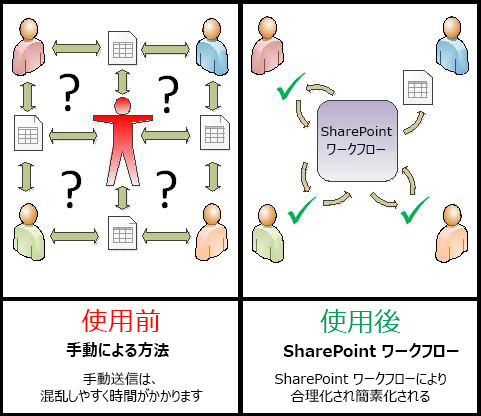
この記事は、SharePoint 2010 に含まれているプログラム済みのワークフローについて説明します。ワークフローのオプションは、リスト、ライブラリ、および全体のサイト コレクションで使用するためにこれらのバージョンを追加する際に、関連付けフォームで選択します。
また、これらの組み込みワークフローの種類をさらに細かくカスタマイズしたり、SharePoint Designer などのアプリケーションを使用して、独自のカスタムワークフローを一から作成したりすることもできます。 これらのプロセスの詳細については、「ワークフローの設計とカスタマイズの概要」を参照してください。
また、この記事では、含まれているワークフローのすべてについてより深く学ぶこともできます。
特定のワークフローの詳細な手順にすぐに進みたい場合は、「関連情報」セクションにそれぞれの手順へのリンクがあります。「関連情報」セクションは次の目次のリンクからアクセスできます。
目的に合ったトピックをクリックしてください
SharePoint ワークフローとは?
フローチャートについては既に多くの方がご存じでしょう。 フローチャートとは、プロセスを図で表したもので、各ステップで実行する処理についての指示が書き込まれています。
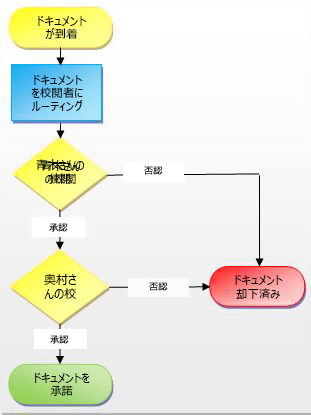
SharePoint ワークフローは、自動化されたフローチャートのようなもので、標準のワークフロー プロセスから多くの労力、試行錯誤、不規則性を取り除きます。
たとえば、上の図のドキュメント承認プロセスを見てください。 このプロセスを手動で実行する場合、ドキュメントを転送したり確認のメールを送信したりして、大量のチェックと追跡が行われることになります — そして、これらの作業をすべて自分や同僚が行わなければなりません。 その結果、大量の追加作業が発生したり、(おそらくはさらに大きな問題として) 頻繁に作業を中断させられたりすることになります。
ただし、SharePoint ドキュメント承認ワークフローを使ってプロセスを実行する場合、そのチェックインと追跡、および通知と転送は、すべてワークフローによって自動的に行われます。 他のユーザーがタスクを実行しているとき、または他の hitch が発生した場合は、含まれているワークフローのほとんどで、通知が生成されます。 SharePoint ワークフローの場合、プロセスは常に予防的な監視を行う必要があるため、グループ内の誰もプロセスを事前に監視する必要はありません。
SharePoint ワークフローは、実行するのも簡単です。 ワークフローの種類を選び、状況に最も適したオプションを指定するだけで、SharePoint にワークフローを実行させることができます。 もちろん、ワークフローは必要に応じていつでも取り消したり終了したりできます。
SharePoint ワークフローを使用して自動化できるプロセス
SharePoint に組み込まれている各種のワークフローは、テンプレートのように機能します。 1 つのリストやライブラリ、またはサイト コレクション全体でワークフローを使用するには、開始フォームでオプション (タスクを割り当てるユーザー、タスクの期限、ワークフローを開始する方法と開始するユーザー、タスク通知に含める指示など) を指定して、そのワークフローのバージョンを追加します。
SharePoint 2010 には、5 種類のプログラム済みのワークフローが用意されています
注: SharePoint Server 2010 と、SharePoint Online for Office 365 for enterprises には、次の 5 種類のワークフローがすべてが含まれています。 しかし、SharePoint Online for Office 365 for small businesses および professionals には、3 段階の状態管理ワークフローしか含まれていません。
承認 (承認のためのドキュメントまたはアイテムの回覧)

承認ワークフローを使用して、リストまたはライブラリのコンテンツの承認を制御することもできます。
詳細および手順については、「All about Approval workflows (承認ワークフローの概要)」の記事をご覧ください
(Web 発行サイトで使用するための同様の種類のワークフロー、発行承認のワークフローもあります)。
フィードバックの収集 (フィードバックのためのドキュメントまたはアイテムの回覧)

フィードバックの収集ワークフローは、ワークフローの所有者のためにすべてのの参加者からのフィードバックを統合し、確認プロセスの記録を提供します。
詳細および手順については、「All about Collect Feedback workflows (フィードバックの収集ワークフローについて)」の記事をご覧ください。
署名の収集 (署名を集めるためのドキュメント、ブック、またはフォームの回覧)

署名収集ワークフローは、Word 文書、Excel ブック、InfoPath フォームでのみ機能することに注意してください。
詳細および手順については、「All about Collect Signatures workflows (署名収集ワークフローについて)」の記事をご覧ください。
廃棄承認 (ドキュメントの有効期限と保持の管理)

廃棄承認のワークフローが開始すると、ワークフローのタスク リスト内の特定のドキュメントおよびアイテムに対して廃棄承認のワークフロー タスクが作成されます。 アイテムが有効期限に達すると廃棄承認のワークフローが自動的に開始するように特に構成されている場合、廃棄承認のワークフローによって、大量のタスクが生成される可能性があるため、廃棄承認のワークフローはタスクの一括処理をサポートしており、レコードの管理者や他の承認された個人は、多数のアイテムの削除を一度に処理できます。
廃棄承認のワークフローを情報管理ポリシーの有効期限ポリシー機能と連動するように構成して、サイト上のドキュメントまたはアイテムの有効期限が切れるたびに自動的にワークフローが開始されるようにすることができます。
3 段階の状態管理 (案件、プロジェクト、またはタスクの 3 つの状態 (フェーズ) の追跡)

それぞれの状態間の切り替えで、ワークフローは人にタスクを割り当て、その人にタスクに関するメール通知を送信します。 このタスクが完了すると、ワークフローはアイテムの状態を更新し、次の状態に進みます。 3 段階の状態管理ワークフローは、案件管理リスト テンプレートで使用するために設計されていますが、3 つ以上の値を持つ選択肢列が含まれている任意のリストで使用できます。
詳細と手順については、「3 段階の状態管理ワークフローを使用する」の記事をご覧ください。
SharePoint ワークフローの追加と開始ができるユーザー
ワークフローを追加したり開始したりするには、ワークフローが実行されるリスト、ライブラリ、またはサイト コレクションに対する適切な権限が必要です。
-
ワークフローを追加するには 既定では、ワークフローを追加するには、リストの管理権限が必要です。 (所有者グループには、既定でリストの管理権限があります。メンバーグループと閲覧者グループは含まれません)。
-
ワークフローを開始するには また、既定では、既に追加されているワークフローを開始するためのアイテムの編集権限を持っている必要があります。 ([メンバー] グループと [所有者] グループの両方には、既定で [アイテムの編集] 権限があります。閲覧者グループは含まれません)。
または、所有者グループのメンバーだけが開始できるように、特定のワークフローを構成することもできます。
SharePoint ワークフローを追加して実行する方法
次の図は、SharePoint ワークフローの計画、追加、実行、変更のための基本的な段階の概要を示しています。 各ステップについて以下で説明します。
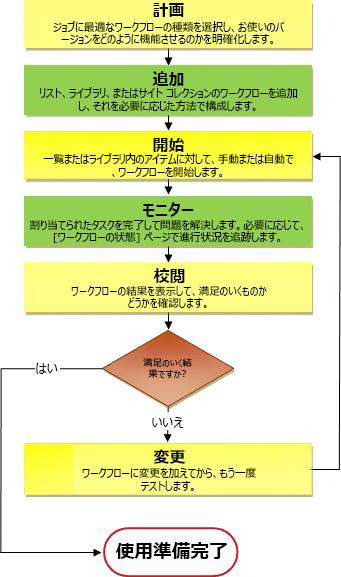
計画 開始フォームを使用してワークフローのバージョンを追加するときに必要なオプションと情報を確認します。
-
こちら 処理を実行する必要があるワークフローの種類を確認します。
-
加算 開始フォームに入力して、ワークフローバージョンをリスト、ライブラリ、またはサイトコレクションに追加します。
-
[開始日] リストまたはライブラリ内のドキュメントまたはその他のアイテムで、新しいワークフローを手動または自動で開始します。 (手動で開始する場合は、briefer開始フォームでワークフローの関連付けフォームの設定の一部を変更することができます)。 ワークフローが開始されると、タスクが作成され、通知メッセージが送信され、アクションとイベントのトラッキングが開始されます。
-
<c0>監視</c0> ワークフローが実行されているときに、完了したタスクや発生したその他のアクションを [ワークフローの状態] ページで確認できます。 必要な場合は、ここから現在および将来のタスクを調整できます。 さらに、このワークフローの実行を取り消したり終了したりすることもできます。
-
校閲 実行が完了すると、[ワークフローの状態] ページで履歴全体を確認できます。 また、[状態] ページから、このワークフローの全般的なパフォーマンスに関する統計レポートを作成できます。
-
変更 ワークフローが適切に機能していない場合は、そのワークフローを追加するために使用した元の関連付けフォームを開いて、そこで変更を加えることができます。
独自のカスタム SharePoint ワークフローの作成
組み込みのワークフローでより柔軟な変更が必要な場合は、SharePoint Designer などのツールを使用して、ワークフローをさらにカスタマイズすることができます。 独自のワークフローを最初から作成することもできます。
ワークフロー デザイナでルールを作成し、条件とアクションを SharePoint リストおよびライブラリのアイテムと関連付けることができます。 リストまたはライブラリのアイテムを変更すると、ワークフローのアクションが実行されます。
たとえば、アイテムのコストが特定の金額を超えた場合に追加の承認ワークフローを開始するワークフローを設計できます。
関連するドキュメント セット用のワークフローを定義することもできます。 たとえば、ワークフローがドキュメント ライブラリに関連付けられている場合や、ドキュメント コンテンツ タイプごとに選んで実行される場合は、状況に応じたドキュメント セットのアクションのグループが表示されます。 ドキュメントセットは、ドキュメントのグループを1つの単位として扱うことができるようにする SharePoint Server 2010 の新しい機能であるため、ドキュメントセットのワークフローアクションは、そのドキュメントセットの各アイテムに対して実行されます。
詳細については、「ワークフローの作成およびカスタマイズの概要」をご覧ください。
関連情報
含まれているワークフローの種類の使用に関する詳細な手順については、次の記事をご覧ください。
含まれる基本的なワークフローの種類のいずれかに、関連付けのフォームを使用して行える以上の追加のカスタマイズを行う場合、または最初から独自のワークフローを作成する場合は、「ワークフローの作成およびカスタマイズの概要」の記事をご覧ください。










